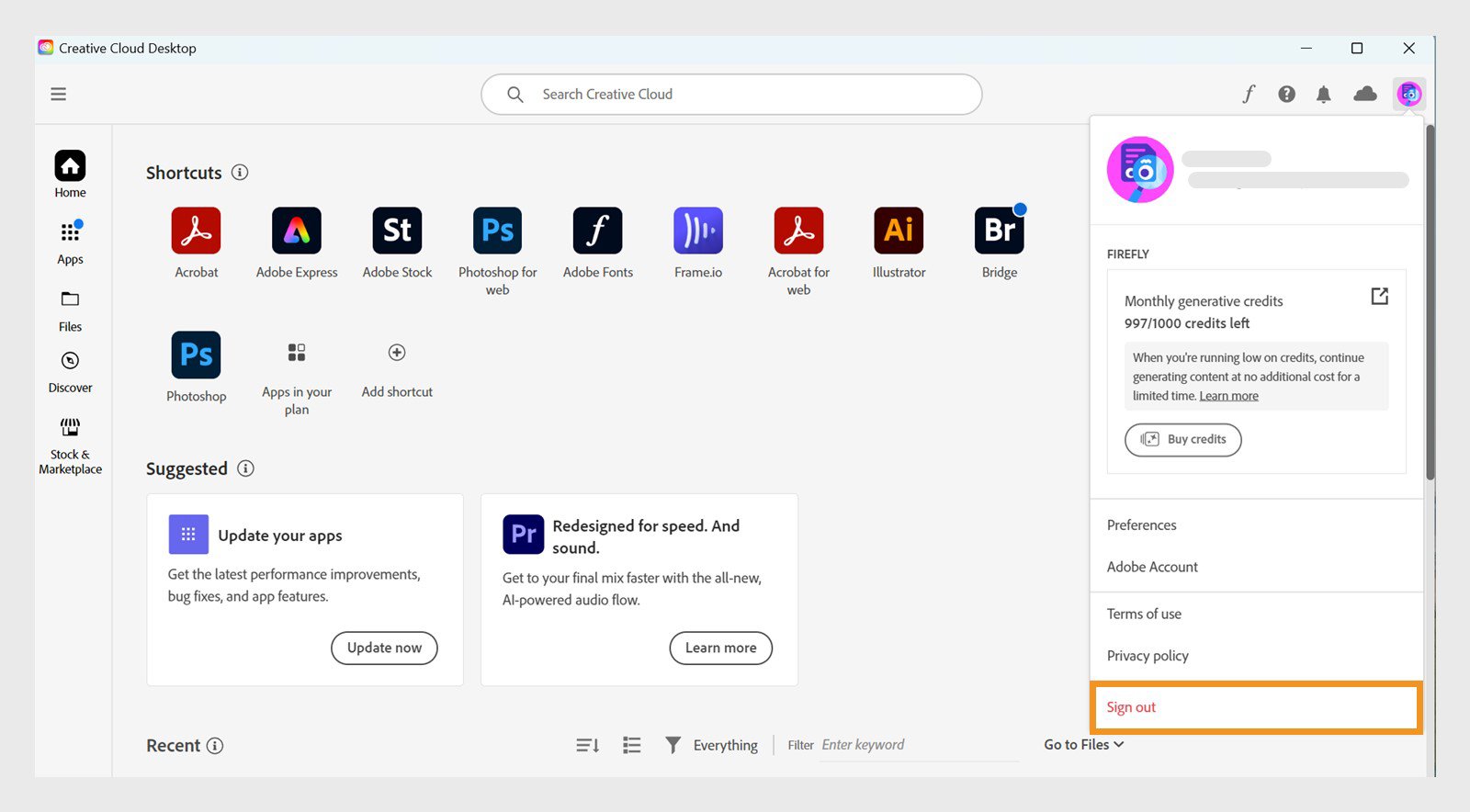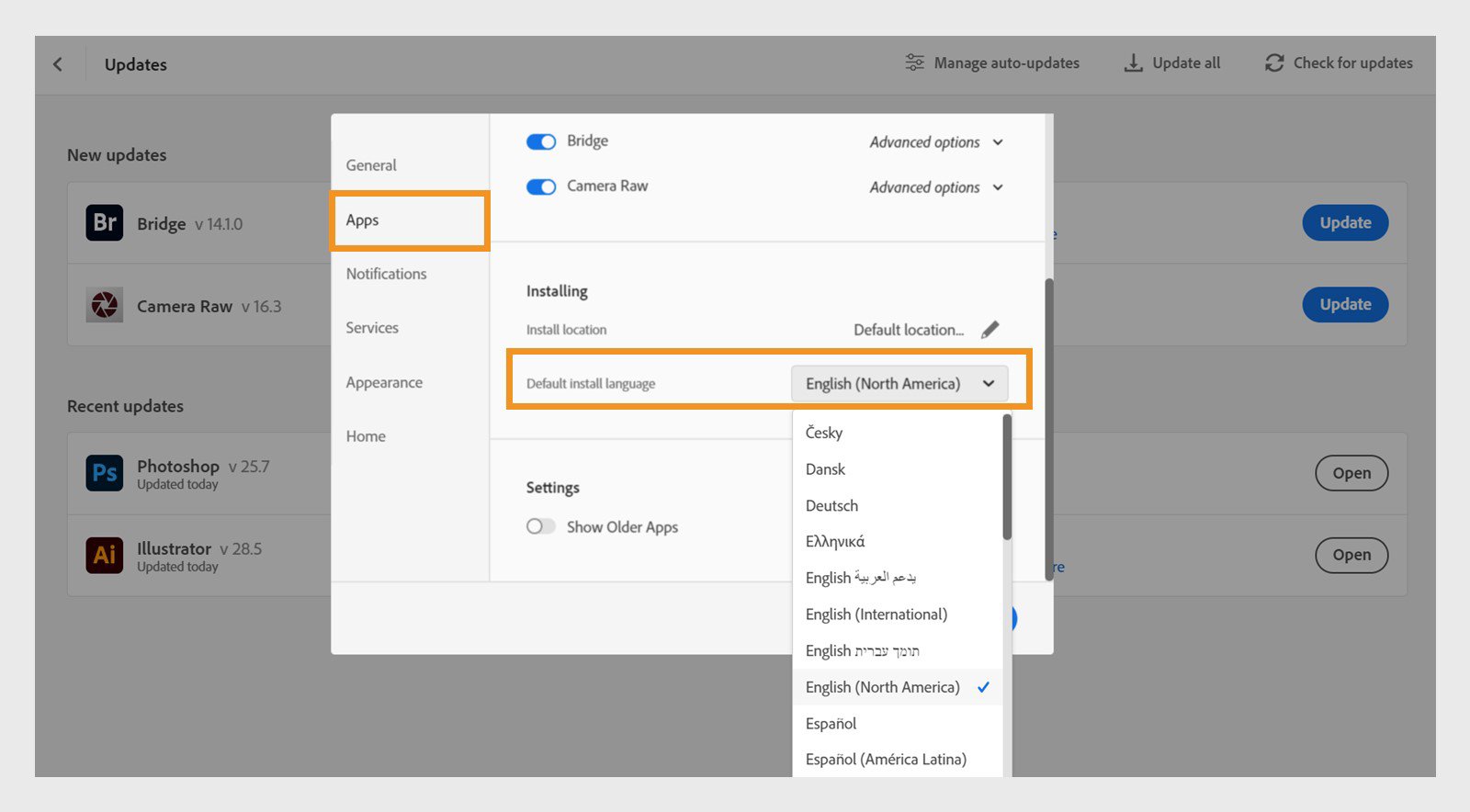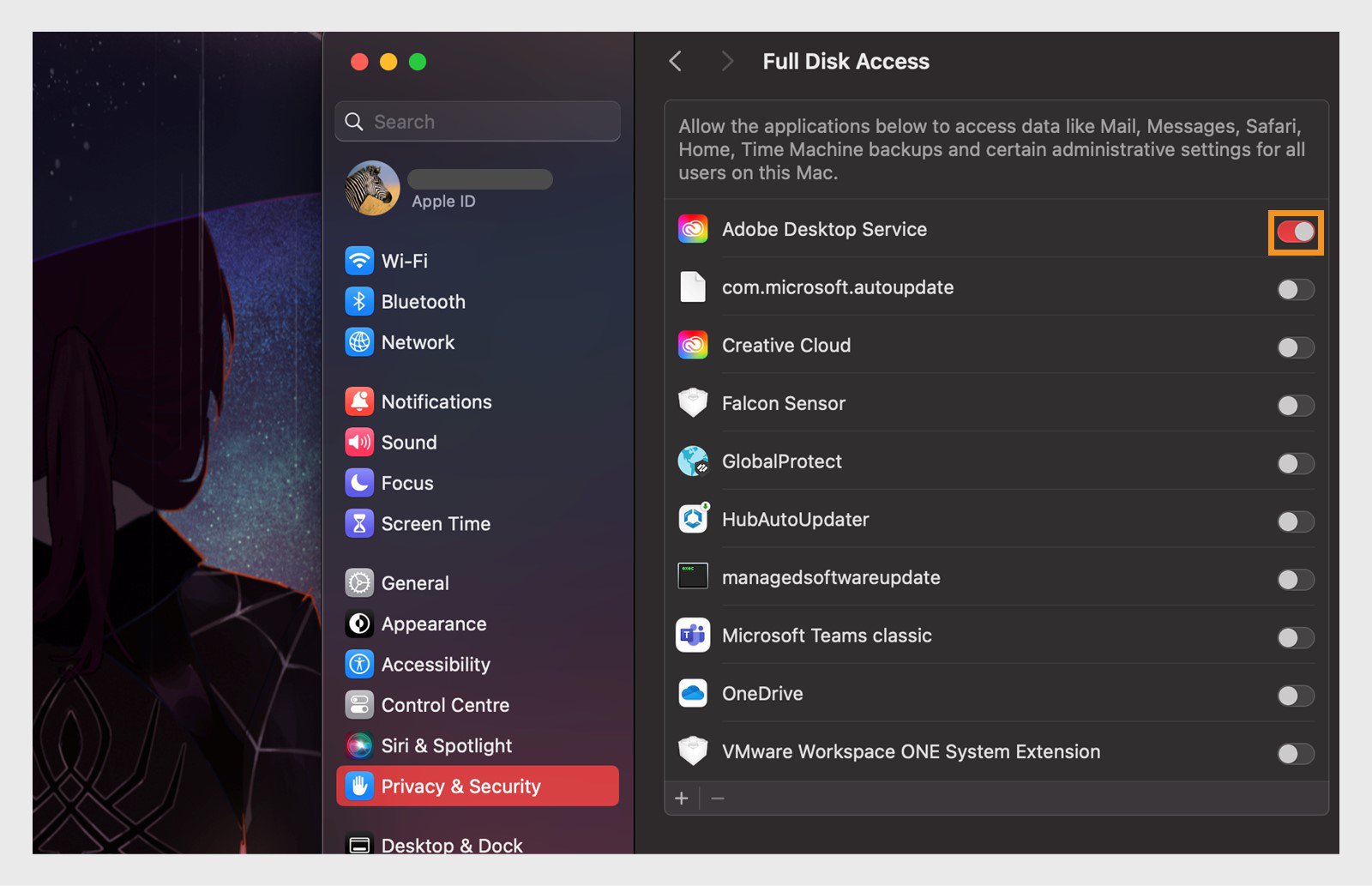Nell'app Creative Cloud, seleziona Account > Esci.
Le estensioni e i plugin esterni (file .ccx o .zxp) possono essere acquisiti al di fuori della scheda Marketplace nell'app Creative Cloud. Risolvi gli errori di installazione più comuni per installare facilmente i plug-in esterni.
Se ricevi un codice di errore durante l'installazione dei plug-in dell'app Creative Cloud, trova una soluzione per il tuo codice di errore.
Il plug-in sembra essere installato ma non è presente nel menu dei plug-in dell'app
-
Seleziona la tua immagine del profilo per aprire il menu e uscire. Seleziona la tua immagine del profilo per aprire il menu e uscire. -
Riavvia il computer.
-
Accedi nuovamente all'app Creative Cloud.
-
Riavvia l'applicazione host per la quale è stato installato il plug-in (ad esempio,
Photoshop). Ora dovrebbe essere visualizzato nell'app host.
La lingua di installazione predefinita non è compatibile con il plug-in
Non tutti i plug-in sono disponibili in tutte le lingue. Se si riscontrano problemi nell'installazione di un plug-in o non si riesce a trovarne uno installato, cambiare la lingua di installazione predefinita può aiutare a garantire che il sistema riconosca il plug-in.
-
Nell'app Creative Cloud, seleziona Account > Preferenze.
-
Seleziona App > Lingua di installazione predefinita, quindi seleziona la lingua compatibile con il tuo plug-in.
Seleziona una lingua compatibile per installare il plug-in. Seleziona una lingua compatibile per installare il plug-in. -
Seleziona Fine.
Ad esempio, alcuni plug-in potrebbero sembrare incompatibili se si imposta la lingua predefinita come Inglese (Internazionale). Tuttavia, se si passa a Inglese (Nord America), lo stesso plug-in potrebbe diventare compatibile.
La modifica della lingua di installazione predefinita potrebbe causare la disinstallazione automatica di alcune applicazioni. Assicurati di eseguire in anticipo il backup delle preferenze utente.
Messaggio visualizzato “App compatibile richiesta”
Il messaggio di errore “App compatibile richiesta” viene visualizzato se il file CCX scaricato è progettato per funzionare con un'app che non è installata sul dispositivo.
Alcuni file CCX sono compatibili con le versioni minime delle applicazioni con cui sono destinati a funzionare. Controlla le applicazioni e le versioni richieste per il plug-in installato.
Viene visualizzato il messaggio “Creative Cloud non può aprire file di questo tipo” oppure “Impossibile completare la richiesta perché Photoshop non riconosce questo tipo di file.”
È possibile che venga visualizzato un messaggio di errore di compatibilità se è stata modificata l'associazione di un file CCX (l'app con cui si apre il plug-in).
Per assicurarsi che il plug-in sia installato correttamente, riassociare il plug-in con l'app di installazione nel sistema.
-
Fai clic con il pulsante destro del mouse sul plug-in e seleziona Apri con.
-
Quando si apre una nuova finestra, seleziona Unified Plugin Installer Agent.
Trova i file di installazione nei seguenti percorsi:
- Windows: C:\Program Files\Common Files\Adobe\Adobe Desktop Common\RemoteComponents\UPI\UnifiedPluginInstallerAgent\UnifiedPluginInstallerAgent
- macOS: /Library/Application Support/Adobe/Adobe Desktop Common/RemoteComponents/UPI/UnifiedPluginInstallerAgent/UnifiedPluginInstallerAgent
Se il file di installazione è nascosto per macOS, utilizza Comando + Maiusc + . per trovarlo.
L'installazione della riga di comando mostra un codice di errore
Se si verificano problemi durante l'installazione del file CCX o ZXP, utilizza il nostro strumento della riga di comando per avviare l'installazione.
A volte, il programma di installazione da riga di comando potrebbe mostrare un codice di errore che in precedenza non era visibile nell'app Creative Cloud. In questi casi, trova la soluzione ai codici di errore.
I codici di errore “-2” e “-152” vengono visualizzati per macOS Sonoma
Se vengono visualizzati i codici di errore “-2” o “-152” per macOS Sonoma, modificare le autorizzazioni di sistema.
-
Seleziona Impostazioni di sistema > Privacy e sicurezza, quindi seleziona Accesso al disco.
-
Seleziona il pulsante + per aggiungere un'applicazione nella finestra appena aperta. Sfoglia o cerca le applicazioni del tuo sistema per selezionare e aggiungere l'app Adobe Creative Cloud.
Seleziona Apri per aggiungere l'app Adobe Creative Cloud alla finestra Accesso al disco. Seleziona Apri per aggiungere l'app Adobe Creative Cloud alla finestra Accesso al disco. -
Nella finestra Accesso al disco, seleziona il pulsante di attivazione/disattivazione accanto ad Adobe Creative Cloud per attivare le relative impostazioni.
-
Riavvia l'app Creative Cloud e prova a installare l'estensione o il plug-in.
Se si riscontrano ancora problemi nell'installazione dei plug-in, è necessario consentire le autorizzazioni di accesso disco completi per Adobe Desktop Service.
Adobe Desktop Service si trova all'interno della libreria radice su Mac. Per trovare l'app e aggiungerla alla finestra Accesso al disco:
-
Seleziona Vai > Vai alla cartella , quindi copia e incolla il seguente percorso: /Library/Application Support/Adobe/Adobe Desktop Common/ADS/Adobe Desktop Service.
Seleziona la posizione evidenziata per aprire la cartella ADS e trovare l'app Adobe Desktop Service. Seleziona la posizione evidenziata per aprire la cartella ADS e trovare l'app Adobe Desktop Service. -
Seleziona Impostazioni di sistema > Privacy e sicurezza, quindi seleziona Accesso al disco.
-
Trascina e rilascia Adobe Desktop Service (in precedenza disponibile tramite il menu Vai) nel menu Accesso al disco della finestra Impostazioni di sistema.
-
Seleziona il pulsante di attivazione/disattivazione accanto a Adobe Desktop Service.
Selezionando il pulsante di attivazione/disattivazione si consentirà al sistema di accedere al disco Adobe Desktop Service. Selezionando il pulsante di attivazione/disattivazione si consentirà al sistema di accedere al disco Adobe Desktop Service. -
Riavvia l'app Creative Cloud e installa nuovamente il plug-in.